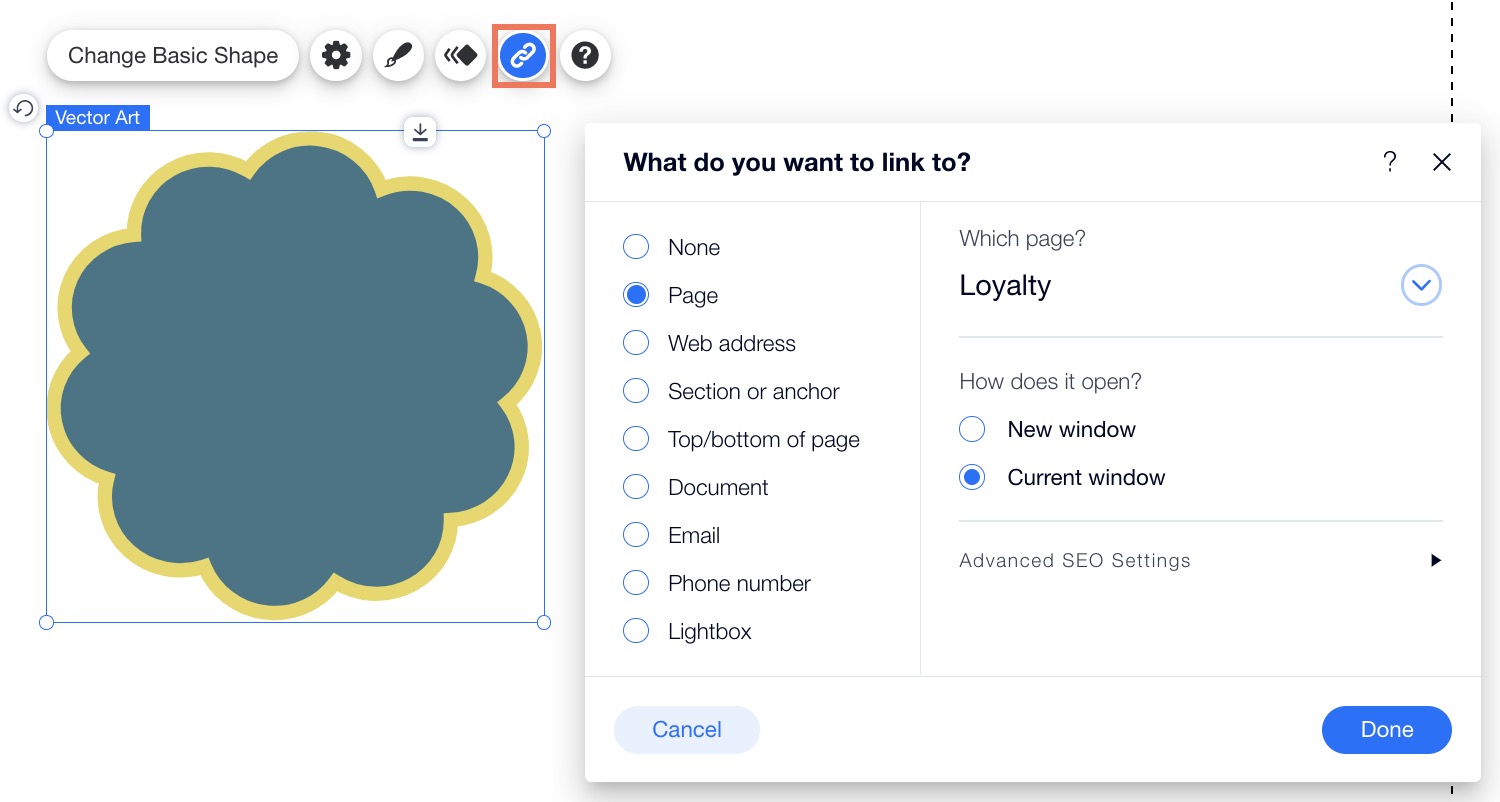Wix Editor: עיצוב צורה דקורטיבית
3 דקות
עצבו את הצורות הדקורטיביות כך שיתאימו למראה האתר, כולל הגודל, הצבעים והמסגרות. אם אתם רוצים, אתם יכולים גם להוסיף לינק לצורה כדי להפוך אותה לכפתור שאפשר להקליק עליו.
אם שיניתם את דעתכם לגבי הצורה, תוכלו להחליף אותה לצורה אחרת בכל רגע.
הידעתם?
גם חיצים נחשבים לצורות בסיסיות ב-editor.
ערכו את עיצוב הצורה
אתם יכולים להיות יצירתיים ולערוך את הצבע, הגבול וההצללה של הצורה הדקורטיבית באמצעות אפשרויות העיצוב.
כדי לערוך את הצורה:
- הקליקו על הצורה ב-editor.
- הקליקו על אייקון העיצוב
 .
. - עצבו את הצורה באמצעות האפשרויות:
- Fill color (צבע מילוי): בחרו את הצבע ואת השקיפות של הצורה.
- Border (מסגרת): הפעילו את המתג Apply border כדי להתאים אישית את הצבע, השקיפות והרוחב של המסגרת.
- Shadow: הפעילו את המתג Apply shadow כדי לערוך את ההצללה.
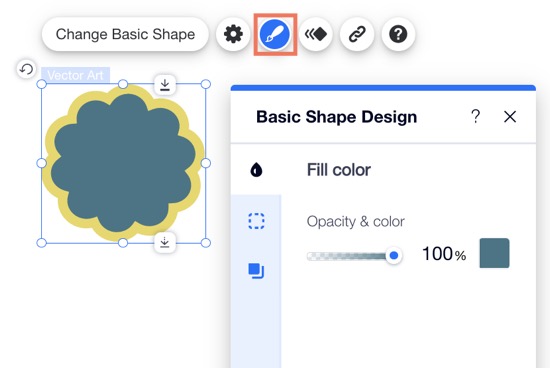
שינוי גודל הצורה
הקטינו או הגדילו את הצורה שלכם לפי הצורך. כשאתם משנים את גודל הצורה, אתם יכולים למתוח אותה, או לשמור על הפרופורציות של הצורה המקורית.
כדי לשנות את גודל הצורה:
- הקליקו על הצורה ב-editor.
- גררו את ידיות האחיזה שבקצוות הצורה כדי להגדיל או להקטין אותה.
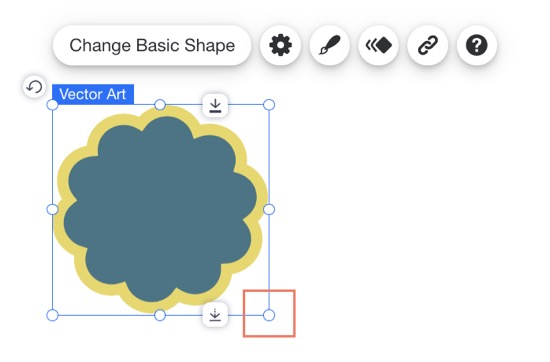
מעדיפים שלא למתוח את הצורה?
כדי לשמור על אותן פרופורציות של הצורה, הקליקו על אייקון ההגדרות  , ואז הפעילו את המתג Keep original proportions (שמירה על הפרופורציות המקוריות).
, ואז הפעילו את המתג Keep original proportions (שמירה על הפרופורציות המקוריות).
 , ואז הפעילו את המתג Keep original proportions (שמירה על הפרופורציות המקוריות).
, ואז הפעילו את המתג Keep original proportions (שמירה על הפרופורציות המקוריות).מעבר לצורה אחרת
אתם יכולים לבדוק צורות שונות, ולשנות אותן בתדירות שתרצו.
כדי לעבור לצורה אחרת:
- הקליקו על הצורה ב-editor.
- הקליקו על Change Basic Shape (שינוי הצורה הבסיסית).
- (ב-Media Manager) חפשו בספריית הצורות באמצעות הקטגוריות בצד שמאל ובחרו צורה חדשה.
- הקליקו על Add to Page (הוספה לעמוד).
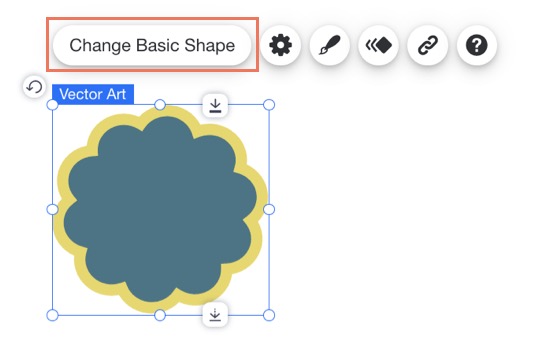
שימוש בצורה ככפתור
הוסיפו קישור לצורה, כך שכשהגולשים יקליקו עליה, הם יועברו ליעד הלינק. אפשר להשתמש באפשרות הזו במגוון דרכים, כמו קישור של צורה של 'יצירת קשר' לעמוד יצירת הקשר, או קישור של צורת 'המבורגר' לעמוד של תפריט אוכל.
כדי להפוך את הצורה לכפתור:
- הקליקו על הצורה ב-editor.
- הקליקו על אייקון הלינק
 .
. - הכניסו את פרטי הלינק.
- הקליקו על Done (סיום).